微软强制更新Win 11 24H2,零副作用推迟20年方法来了
众所周知,微软对于「让大家用上新版 Windows 系统这事儿」向来有着迷一样的执着。
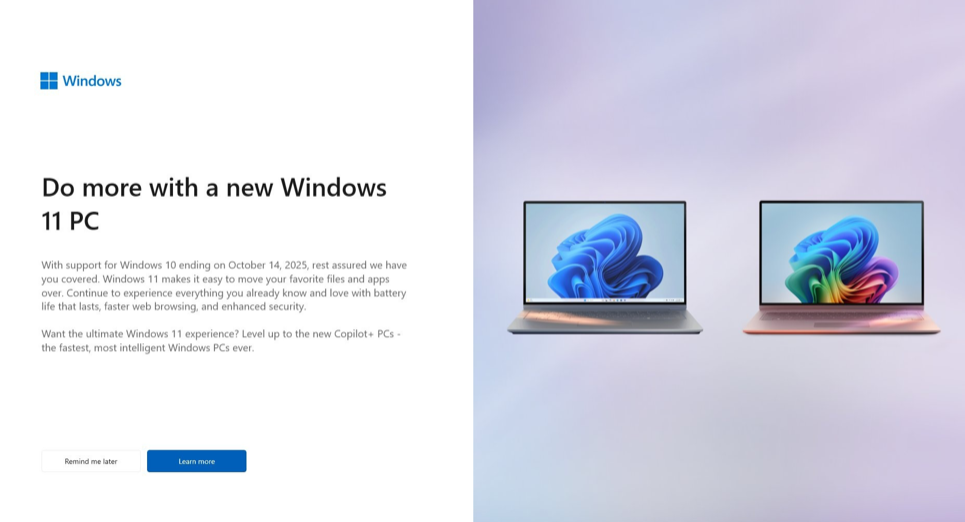
就这力度简直比家中长辈给近 30 岁的你催婚还要来得猛烈。
俗话说官方越提倡用户便越抵抗,眼看一个个主打叛逆死守 Win 10;


针对那些不爱看公告的同学,微软更是推出了贴心的「自动更新」服务:
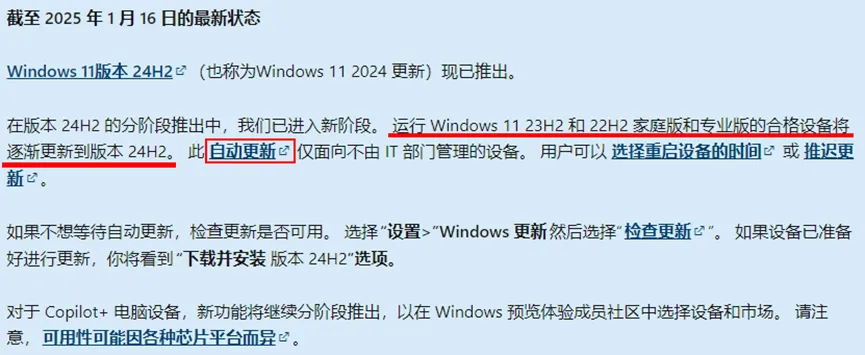
看到这儿大伙儿绷不住了,其中想必也有不少同学直接掏出了江湖流传狠活儿——禁用自动更新大法。
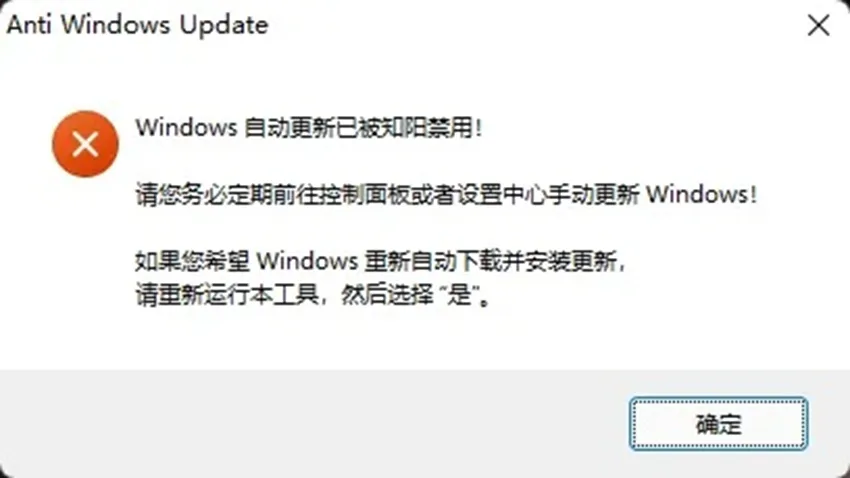

禁用更新反而影响电脑正常运行,这怎么看也不像是一笔划算的买卖。
那么有没有两全其美的解决方案呢?
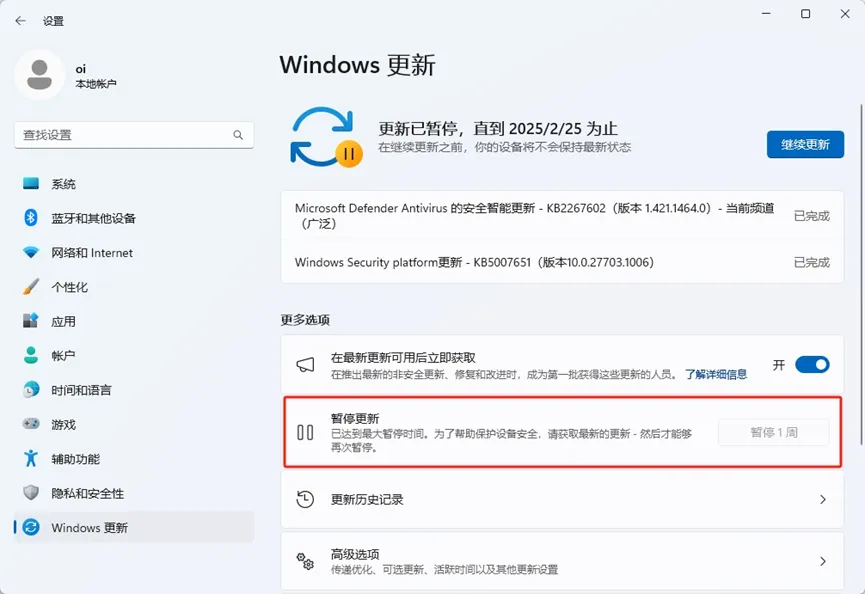
开启后除了不用担心「系统自动更新」反复发作,还完全不影响其他功能更新和服务的正常运行。
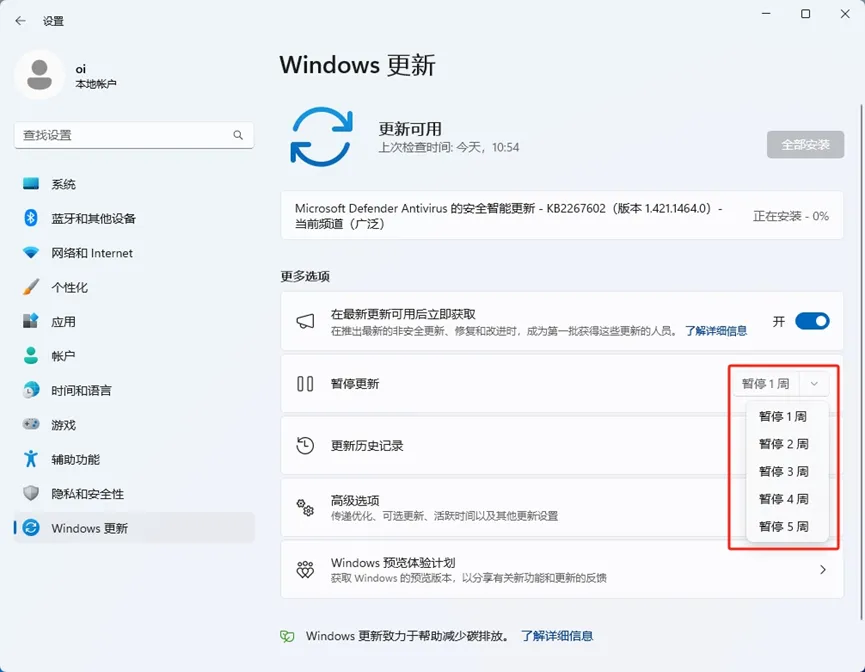
这……该说不说还得是微软啊,后路都给自己备好了。
好消息是,小忆研究发现,咱们刚好可以利用「暂停更新」这一设定上的漏洞在注册表中做文章。
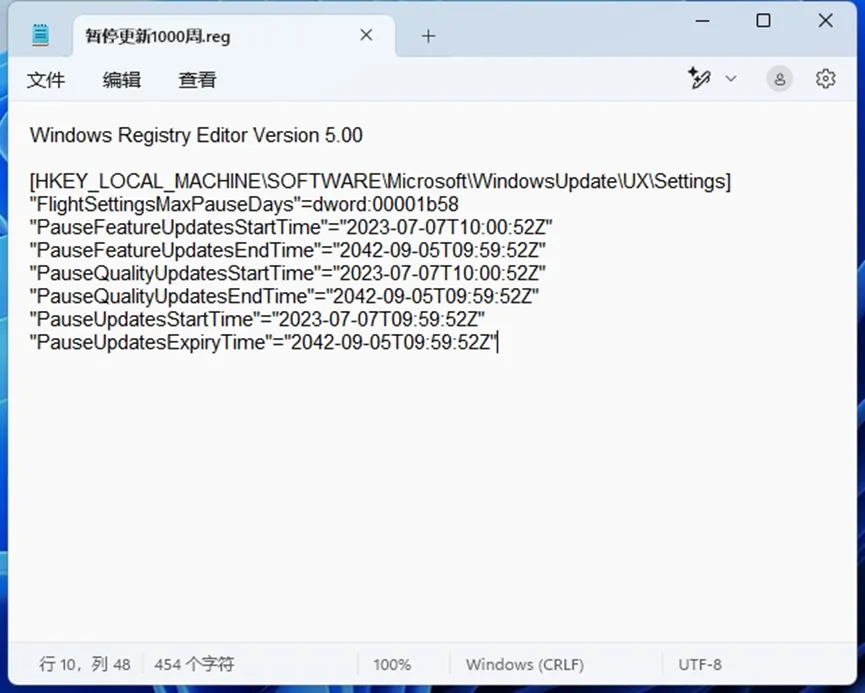
Windows RegistryEditor Version 5.00[]"FlightSettingsMaxPauseDays"=dword:00001b58"PauseFeatureUpdatesStartTime"="2023-07-07T10:00:52Z""PauseFeatureUpdatesEndTime"="2042-09-05T09:59:52Z""PauseQualityUpdatesStartTime"="2023-07-07T10:00:52Z""PauseQualityUpdatesEndTime"="2042-09-05T09:59:52Z""PauseUpdatesStartTime"="2023-07-07T09:59:52Z""PauseUpdatesExpiryTime"="2042-09-05T09:59:52Z"

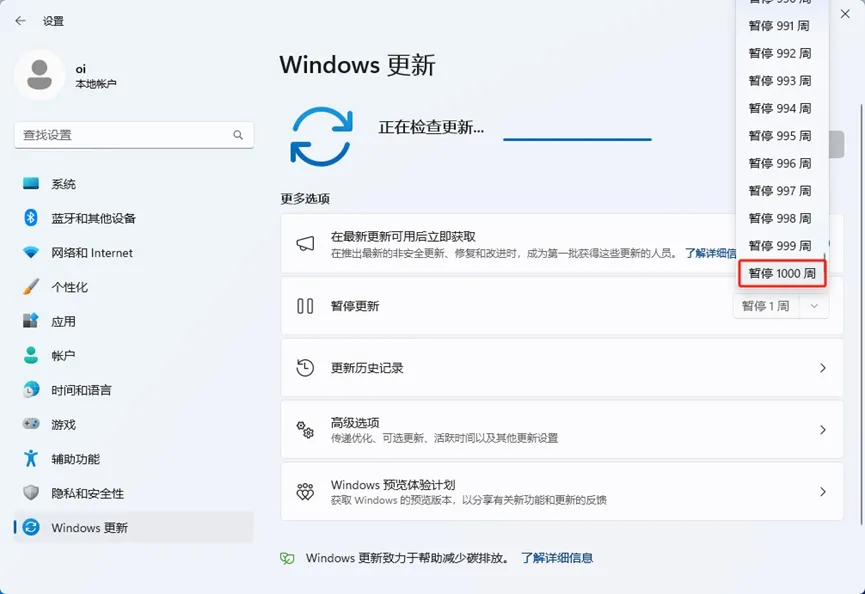
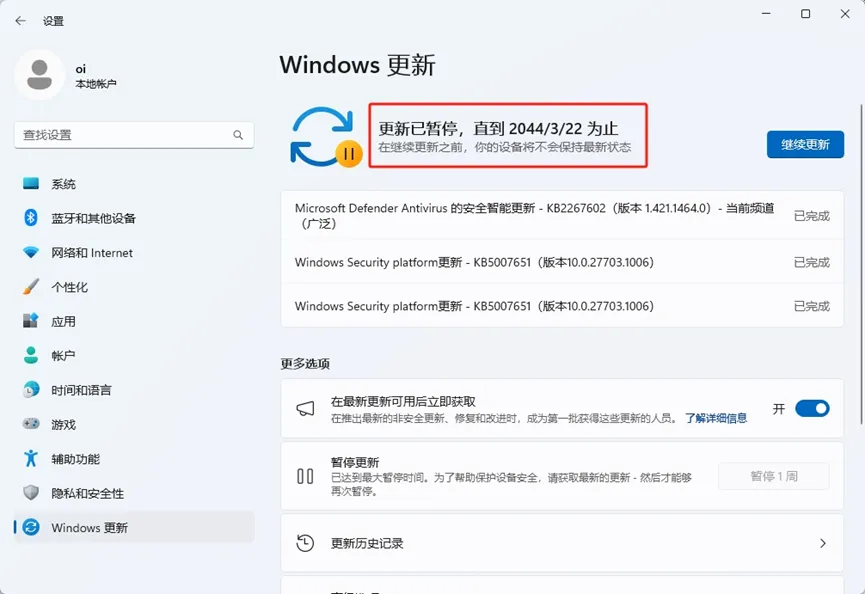
Windows Registry EditorVersion 5.00[]"FlightSettingsMaxPauseDays"=-"PauseFeatureUpdatesStartTime"=-"PauseFeatureUpdatesEndTime"=-"PauseQualityUpdatesStartTime"=-"PauseQualityUpdatesEndTime"=-"PauseUpdatesStartTime"=-"PauseUpdatesExpiryTime"=-
感兴趣的同学,不妨亲自动手试试吧!
当前资料下载密码:dk86
当前文章:微软强制更新Win 11 24H2,零副作用推迟20年方法来了
百度搜索:微软强制更新Win 11 24H2,零副作用推迟20年方法来了
当前文章地址:http://www.dk86.com/625.html
本内容来自网络,如您是原作者不希望本内容出现在这里,请联系我们删除,谢谢
当前文章:微软强制更新Win 11 24H2,零副作用推迟20年方法来了
百度搜索:微软强制更新Win 11 24H2,零副作用推迟20年方法来了
当前文章地址:http://www.dk86.com/625.html
本内容来自网络,如您是原作者不希望本内容出现在这里,请联系我们删除,谢谢
THE END


